В этой статье приводятся сведения об устранении ошибки #ЗНАЧ! в функции ТРАНСП.
Проблема: формула не была введена как формула массива
Рассмотрим следующий пример:
=ТРАНСП(B2:C8)
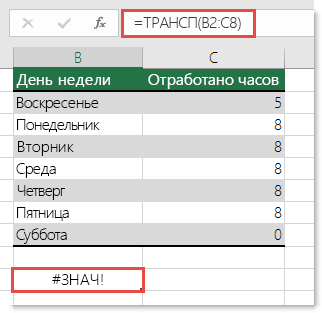
Формула приводит к #VALUE! ошибку #ЗНАЧ!.
Решение: Формулу необходимо преобразовать в формулу массива для диапазона, размер которого совпадает с размером исходного диапазона. Для этого выполните указанные ниже действия.
-
Выделите диапазон пустых ячеек на листе. Помните, что количество выделенных пустых ячеек должно быть равно количеству ячеек, которые вы пытаетесь скопировать. В этом случае мы выделим диапазон из 7 столбцов и 2 строк.
-
Это формула массива, и для ее ввода нужно нажать клавиши CTRL+SHIFT+ВВОД. Excel автоматически заключит формулу в фигурные скобки {}. Если вы попытаетесь ввести их вручную, Excel отобразит формулу как текст.
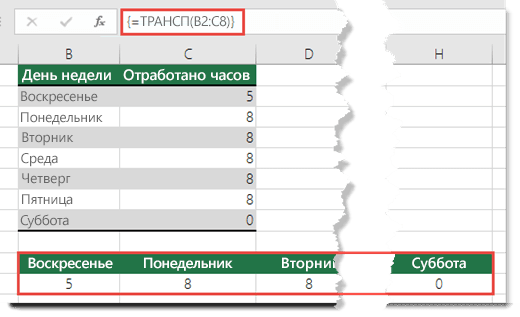
Примечание: Если у вас установлена текущая версия Microsoft 365, можно просто ввести формулу в верхней левой ячейке диапазона вывода и нажать клавишу ВВОД, чтобы подтвердить использование формулы динамического массива. Иначе формулу необходимо вводить с использованием прежней версии массива, выбрав диапазон вывода, введя формулу в левой верхней ячейке диапазона и нажав клавиши CTRL+SHIFT+ВВОД для подтверждения. Excel автоматически вставляет фигурные скобки в начале и конце формулы. Дополнительные сведения о формулах массива см. в статье Использование формул массива: рекомендации и примеры.
Дополнительные сведения
Вы всегда можете задать вопрос эксперту в Excel Tech Community или получить поддержку в сообществах.
См. также
Исправление ошибки #ЗНАЧ! ошибка
Полные сведения о формулах в Excel
Рекомендации, позволяющие избежать появления неработающих формул










